winserver2008测评指导书
- 格式:xlsx
- 大小:105.03 KB
- 文档页数:22

引言 (1)商务工作的坚实基础 (1)Wed (1)虚拟化 (2)安全性 (2)引言 (3)安全性..............................................3强大的隔离功能......................................3性能 (3)简化管理 (4)总结 (4)引言 (5)Internet Information Services 7.0 (IIS7) (5)更先进的管理工具 (5)基于特性的模块化安装................................5分布式配置模型......................................5诊断与故障排除.. (6)可扩展的模块化架构..................................6灵活的可扩展定制模块.. (6)真正的 xcopy 应用部署 (6)Windows SharePoint Services (6)Windows Media Services (6)总结 (7)引言 (8)初始配置任务 (8)Server Manager Console (8)Server Manager 向导 (8)Windows PowerShell (8)Windows Remote Management (WS-Management) (9)服务器核心 (9)Windows Server 2008 打印管理 (9)Windows 部署服务...................................9引言.....................................................11Windows Server 2008中的身份和访问管理....................11Network Access Protection .................................12Windows 防火墙的高级安全功能............................12BitLocker 驱动器加密......................................12活动目录联合服务.........................................12基于服务的AD DS .........................................13企业级 PKI (PKIView)......................................13V3证书模板..............................................13Windows Server 2008 中的联合权限管理 (Federated Rights Management).......13下一代加密技术 (CNG).....................................14只读域控制器.............................................14服务器和域隔离...........................................14总结.....................................................14引言.....................................................15终端服务.................................................15单点登录 (SSO)...........................................15Terminal Services RemoteApp ...............................15终端服务网关 (TS Gateway).................................16Terminal Services Web Access ...............................16引言.....................................................17部署与管理...............................................17只读域控制器.............................................17BitLocker 驱动器加密......................................17服务器核心...............................................18活动目录的增强型可管理性.................................18引言.....................................................19故障转移群集 (Failover Clustering)...........................19网络负载平衡.............................................19Windows 备份............................................20总结...................................................................................20目 录135118151719概览虚拟化Web与应用平台服务器管理安全性和策略执行集中式应用访问分支机构高可用性(WDS) 是一套产品集合,与 Windows Server 2008 集成,为客户以及服务器提供简便、安全、快速的 Windows 操作系统配置。
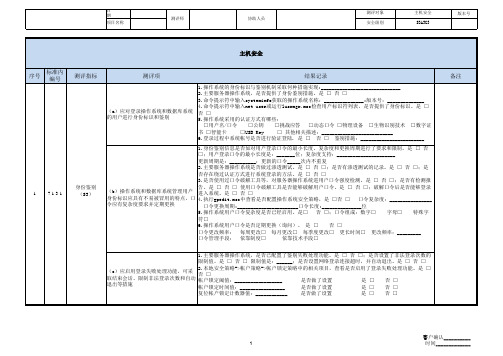

Windows Server 2008 R2指导手册Windows Server 2008 R2指导手册Windows Server 2008 R2是Windows Server的最新版本,如今已经交付使用。
如微软Hyper-V这样的虚拟化功能受到了许多关注。
在这一期服务器技术手册中,我们将主要介绍Windows Server 2008 R2的新功能,分析其中比较重要的功能,以及提供一些实施技巧供大家参考。
Windows Server 2008 R2新功能Windows 7和Windows Server 2008 R2如今已可用。
Windows Server 2008 R2包含大量有效的改进,旨在降低运营Windows服务器的成本。
这两款新操作系统有哪些新功能能使你的环境受益?Windows Server 2008 R2十大新功能分析Windows 7和Server 2008 R2新功能解析Windows Server 2008 R2:降耗功能分析Server 2008 R2实施技巧随着Windows Server 2008 R2的发布,微软在终端服务和Remote Desktop Services (RDS)里有何改进?要升级到新操作系统,如何考虑容量规划?分析Windows Server 2008 R2的终端服务Windows Server 2008 R2的DFS改进分析如何为Windows Server 2008 R2实施容量规划?部署Windows Server 2008 R2的优劣势分析Windows Server 2008 R2安全AppLocker背后的概念对于Windows环境来说不是全新的。
有了AppLocker和SRP,网络环境的单个操作系统获得了集中管理的策略架构,决定运行执行的精确可执行文件和DLL。
Windows Server 2008 R2里AppLocker安全功能解析(上)Windows Server 2008 R2里AppLocker安全功能解析(下)Windows Server 2008 R2十大新功能Windows Server 2008 R2是Windows Server的最新版本,几周后就可供使用。
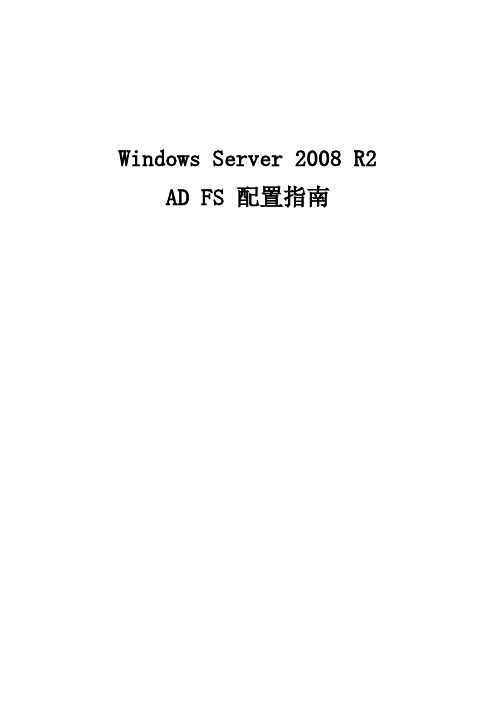
Windows Server 2008 R2 AD FS 配置指南Active Directory® 联合身份验证服务 (AD FS) 是可以在Windows Server® 2008 R2 操作系统中安装的服务器角色。
可使用 AD FS 服务器角色创建可高度扩展、可通过 Internet 升级和安全的身份访问解决方案,此解决方案可在多个平台上工作,包括Microsoft® Windows® 环境和非 Windows 环境。
关于本指南本指南提供了在 Hyper-V™ 测试实验室中针对运行 Windows Server 2008 R2 的计算机的设置 AD FS 的说明。
它介绍如何安装和测试单个声明感知应用程序。
有关设置 Hyper-V 服务器的详细信息,请参阅“用 Hyper-V 虚拟化”(/fwlink/?LinkId=126326)(可能为英文网页)。
可以使用本指南中的代码创建一个示例声明感知应用程序。
不需要使用任何其他下载内容。
本指南中的说明大概需要花费两个小时才能完成。
可以使用该测试实验室环境评估 AD FS 技术以及评估如何在组织中部署该技术。
当完成本指南的步骤后,您将能够:∙设置四台计算机(一个客户端计算机、一个启用了 AD FS 的 Web 服务器和两台联合身份验证服务器),以参与两个虚构公司(A. Datum Corporation 和 TreyResearch)之间的 AD FS 联合身份验证。
∙创建两个林,以用作联合用户的指定帐户存储。
每个林将代表一个虚构公司。
∙使用 AD FS 在两个公司之间建立联合信任关系。
∙使用 AD FS 创建、填充和映射声明。
∙为一个公司的用户提供访问位于另一个公司的声明感知应用程序的联合访问权限。
为尽可能成功地完成本指南中的目标,请务必执行以下所有操作:∙按顺序执行本指南中的步骤。
∙使用指定的精确 IP 地址。

计算机网络实验指导安装Windows Server 2008操作系统Windows Server 2008是新一代面向服务器端的操作系统,在安全技术、网络应用等方面比其它版本更加完善。
1.实验目的●输入产品密钥●设置安装类型●设置系统安装分区●设置登陆密码2.实验步骤(1)启动计算机,将Windows Server 2008操作系统光盘放入光盘驱动器中。
(2)在弹出的【安装Windows】界面中,可查看要安装的语言、时间和货币格式等信息,并单击【下一步】按钮,如图10-35所示。
图10-35 查看安装设置信息(3)在弹出的【安装Windows】对话框中,单击【现在安装】按钮,如图10-36所示。
图10-36 安装操作系统(4)在弹出的【键入产品密钥进行激活】对话框中,输入产品密钥,并单击【下一步】按钮,如图10-37所示。
图10-37 输入产品密钥(5)在弹出的【选择要安装的操作系统(S)】对话框中,选择【Windows server 2008 Enterprise(完全安装)】选项,并单击【下一步】按钮,如图10-38所示。
图10-38 选择要安装的操作系统提示Windows Server 2008 Enterprise(完全安装)是指Windows Server 2008企业版操作系统,下面选项中,服务器核心安装是指基于命令行的操作方式。
(6)在弹出的【请阅读许可条款】对话框中,查看条款内容,并启用【我接受许可条款(A)】复选框。
然后,单击【下一步】按钮,如图10-39所示。
图10-39 接受许可条款(7)在弹出的【您想进行何种类型的安装?】对话框中,单击【自定义(高级)】选项,如图10-40所示。
图10-40 选择安装类型(8)在弹出的【您想将Windows 安装在何处?】对话框中,选择【磁盘0分区1选项】,并单击【下一步】按钮,如图10-41所示。
启用选择图10-41 选择系统安装分区(9)在【正在安装Windows…】界面中,可查看正在复制文件、展开文件、安装功能等信息,如图10-42所示。
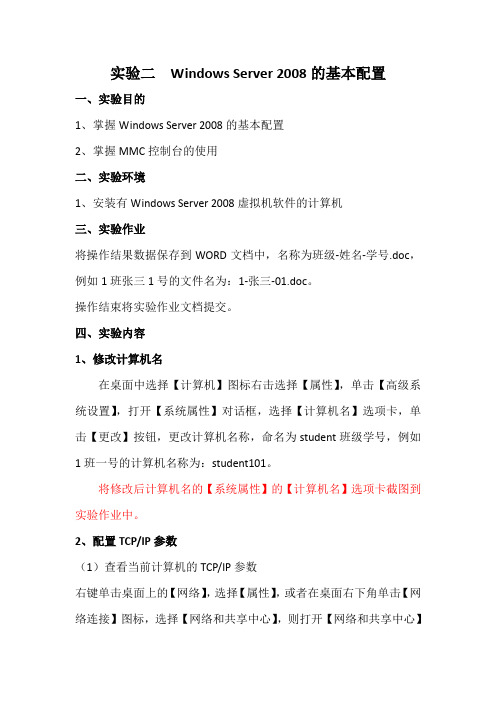
实验二Windows Server 2008的基本配置一、实验目的1、掌握Windows Server 2008的基本配置2、掌握MMC控制台的使用二、实验环境1、安装有Windows Server 2008虚拟机软件的计算机三、实验作业将操作结果数据保存到WORD文档中,名称为班级-姓名-学号.doc,例如1班张三1号的文件名为:1-张三-01.doc。
操作结束将实验作业文档提交。
四、实验内容1、修改计算机名在桌面中选择【计算机】图标右击选择【属性】,单击【高级系统设置】,打开【系统属性】对话框,选择【计算机名】选项卡,单击【更改】按钮,更改计算机名称,命名为student班级学号,例如1班一号的计算机名称为:student101。
将修改后计算机名的【系统属性】的【计算机名】选项卡截图到实验作业中。
2、配置TCP/IP参数(1)查看当前计算机的TCP/IP参数右键单击桌面上的【网络】,选择【属性】,或者在桌面右下角单击【网络连接】图标,选择【网络和共享中心】,则打开【网络和共享中心】对话框。
单击【查看状态】,显示【本地连接状态】对话框单击【详细信息】,可以查看当前计算机TCP/IP的配置信息,截图记录到实验作业中。
(2)设置静态IP地址在上图中选择【属性】单击,打开【本地连接属性】对话框双击Internet协议版本4(TCP/IPV4)或单击后选择【属性】自己设置静态IP信息:IP地址:192.168.0.XXX(XXX为本人的班级学号,例如1班1号为192.168.0.101);子网掩码:255.255.255.0。
设置结束,再次查看当前计算机的TCP/IP参数,并将查看结果截图到实验作业中。
3、设置网络发现和共享(1)打开【网络和共享中心】,设置网络发现、文件共享的启用。
(2)利用网络测试命令Ipconfig和Ping测试本机的网络状态及网络的连通性。
测试结果截屏到实验作业(3)双击桌面中的【网络】,打开【网络】对话框,查看当前网络中的所有计算机信息,并截图到实验作业中。
Windows Server 2008 R2: 实施 DirectAccess 该实验的目的是为实施DirectAccess的IT专业人员提供一个解决方案。
这个实验提供了实施 DirectAccess方案的详细步骤,包含网络连接,基础结构组件和DirectAccess服务器。
在这个实验结束时,你将完成DirectAccess方案中所需的所有步骤。
简介完成实验预计时间60分钟目标在完成实验之后,你可以完成:∙为DirectAccess配置基础结构的先决条件∙配置DirectAccess 服务器∙在客户端计算机上测试和确认DirectAccess先决条件在开始实验之前,你必须具备以下知识:∙对活动目录(AD)、证书服务器(CA)、组策略和远程接入技术有一定理解∙熟悉 IPv6, Teredo 和 4to6∙掌握执行基本的活动目录管理任务实验概览该实验的目的是为实施DirectAccess的IT专业人员提供一个解决方案。
这个实验提供了实施 DirectAccess 方案的详细步骤,包含网络连接、基础结构组件和DirectAccess服务器。
在这个实验结束时,你将完成DirectAccess方案中所需的所有步骤。
场景Woodgrove 银行是一家位于Baltimore, Maryland, USA的投资银行.Woodgrove 银行拥有一个总部和多个区域、本地的分支机构.大部分的分支机构是很小的办公室并且没有本地的IT支持, 通过低带宽的WAN 连接到总部.此外,许多Woodgrove 银行的员工需要在各个办公室之间旅行,并且需要在客户的办公室和家中来进行办公.Woodgrove 银行面临着以下全方位的挑战:1.管理很多办公室的很多台服务器.2.减少每个分支办公室的运作成本.3.漫游的用户需要接入公司内部的资源.4.管理庞大和复杂的活动目录结构.为了解决这些挑战, Woodgrove银行决定实施Windows Server 2008 R2 和 Windows7中自带的DirectAccess 功能.通过实施DirectAccess, Woodgrove 银行将能使用户在任何拥有Internet连接的地方通过一个安全的IPv6的隧道连接到内部的资源,不需要复杂和昂贵的VPN连接.虚拟机技术在这个实验中所有的计算机都是使用Microsoft Hyper-V 制作的虚拟机.在每台虚拟机开启之前,确保应用了StartingImage快照。
量身定制WindowsServer2008为我所用-电脑资料Windows 2008是微软最新发布的一款Server版操作系统,其在安全性和功能等方面较以前的Server系统更为强大,。
但作为个人用户它与大家有一定的距离,其中有些功能可能永远用不着。
作为系统爱好者有必要对Windows 2008进行打造,在功能上进行取舍,量身定做个人版的操作系统,让Windows 2008为我所用。
下面我们从四个方面来打造个人版的windows 2008。
1、登录与关闭(1)取消登录时要按Ctrl+Alt+Delete组合键点击桌面任务栏的“开始→运行”在弹出的窗口中输入gpedit.msc打开组策略编辑器。
在组策略编辑器的左框内依次序展开:计算机配置→Windows设置→安全设置→本地策略,点击“安全选项”在右侧的框内找到“交互式登录:不要按CTRL+ALT+DEL”。
右键点击“交互式登录:不要按CTRL+ALT+DEL”,在弹出的菜单中点“属性”,在属性选项卡中点选“已启用”。
点击“确定”,然后关闭窗口。
这样以后启动计算机时就不必按“CTRL+ALT+DEL”组合键登陆了。
(2)取消必须输入密码登录系统打开组策略编辑器,定位到:计算机配置→WINDOWS设置→安全设置→帐户策略→密码策略。
在这个路径下找到“密码必须符合复杂性要求”设置为禁用,“密码长度最小值”设置为0。
这样你就可以创建空密码的用户帐户。
运行control userpasswords2,打开“用户帐户”窗口,选择可以开机自动登录的用户名,比如Administrator,取消“要使用本机,用户必须输入用户名和密码”中的勾选。
(3)取消关机原因的提示打开组策略编辑器,定位到:计算机配置→管理模板→系统→显示关机事件跟踪,然后禁用该选项。
(4)取消休眠管理员权限打开cmd.exe,运行“powercfg /h off”2、改造IE(1)降低IE安全级别Win 2008默认IE的安全级别为“高”,并且不能随意调整,在浏览网页的时候有些会有一些限制,可以打开注册表编辑器进行设置,定位到注册表项,将“MinLevel”修改为“10000”(十六进制)(2)取消IE安全提示对话框通过下面的方法来让IE取消对网站安全性的检查:在系统打开安全提示页面时,将其中的“当网站的内容被堵塞时继续提示”复选项选中,在浏览界面中,用鼠标单击“工具”菜单项,从打开的下拉菜单中执行“Internet选项”命令,在弹出的选项设置界面中,你可以将系统默认状态下的最高安全级别设置为中等级别;设置时,只要在“安全”标签页面中,拖动其中的安全滑块到“中”位置处就可以了,完成设置后,单击“确定”按钮,就可以将浏览器的安全自动提示页面取消了,电脑资料《量身定制 Windows Server 2008为我所用》(https://www.)。
基于iSCSI的Windows Server 2008群集测试Checksome参照戴有炜的书测试了一下Windows Server 2008 MSCS群集,不过因为starwind(iSCSI服务器端软件)版本是较新的版本,配置过程并不一样,另外,由于机器限制,拓朴也不太一样,我规划的拓朴如下:环境如下:.虚拟机:Vmware workstation 6.5,Node1、Node2、Node3均为虚拟机,Node1和Node2为MSCS 群集的2个节点,网卡三块,分别连接公共网络(网卡改名为pub,192.168.0.0/24,桥接模式,以便于宿主机通信)、心跳网络(网卡改名为pri,192.168.1.0/24,host only模式)、iSCSI网络(网卡改名为iscsi,192.168.2.0/24,host only模式),网卡均去掉ipv6配置项。
.iSCSI:宿主机和Node3只有一块网卡,Node3为iSCSI服务器节点,安装starwind软件以虚拟共享磁盘,Node1、Node2通过OS自带的“iSCSI发起程序”连接Node3的共享磁盘,starwind软件在一块Vmware磁盘上虚拟了2个共享盘,1块为群集仲裁盘(10GB),1块为文件服务器资源盘(20GB).AD域:三个节点(Node1、Node2、Node3)OS均为Windows Server 2008 Enterprise版本,Node1、Node2在群集域中,Node3是独立服务器,Node1和Node2均安装有DC、DNS和MSCS服务.群集:群集公共IP为192.168.0.222/24,群集域名为,采用文件服务器资源应用测试群集切换首先配置好各节点网卡IP地址,关闭所有的防火墙,并测试各节点的连通性,然后按下列步骤安装:1、在Node1、Node2上安装域、DNS服务器(步骤略)2、starwind软件的下载与初始化安装,按照下列步骤首先到下列网站下载这个free版本的软件,需要填写一些资料才能下载到license文件注册完稍后,你注册时所填写的邮箱就会收到如下信件,从starwind.exe那个链接把软件下载下来,并下载licensekey.swk注册文件,待会注册时要用到安装starwind软件,添加主机节点输入连接到iSCSI服务器的默认帐号root,默认口令为starwind再次选择Targets上面NODE3(127.0.0.1:3261),然后选中Configuration标签,再选择Registration,并点击右上角的Install找到刚才从邮箱下载的licensekey.swk文件,导入后注册完毕,不过free版本只有非常有限的功能,只提供虚拟机磁盘类型的支持,不能挂接实际的物理磁盘,且有总容量2TB大小的限制3、建立群集将用到的仲裁盘(WitnessDisk)及文件服务器资源盘(FileDisk)注意,首先最好关闭Node3,并追加一块Vmware虚拟磁盘(使该节点拥有2块Vmware磁盘),将其挂接到操作系统,并分配相应的盘符E:,WitnessDisk和FileDisk将在这块新增的磁盘上切分出来(也是虚拟出来的磁盘,一块虚拟磁盘对应一个镜像文件.img形式),然后运行starwind,执行下列操作:右击Targets,选择Add Target开始填加iSCSI磁盘WitnessDisk(仲裁盘)由于受到free版本的限制,不能使用物理磁盘(Physical选项)需要手动填写WitnessDisk.img文件名,并设置镜像文件的大小为10240MB(10GB)必须选中“Allow multiple concurrent...”,这样群集才能连接到这块盘再按上述步骤填加磁盘FileDisk,最后的截图是这样的,群集用到的2块磁盘就准备好了。
Windows Server 2008压力测试Windows Server 2008压力测试 - 基于VMware + ERPWindows Server 2008上进行ERP压力测试测试前言x86服务器的强大计算能力终于借助四核的普及而得到确认。
虚拟机技术中的高可用方案、实时迁移将给网管调度计算资源提供最便捷的手段。
VMware的上市,将2007年定格为虚拟化技术年。
但是虚拟化技术高额的许可费用以及服务费让中小企业难以企及(VMware 培训费高达15000美金),而微软虚拟化技术的日渐成熟无疑是打破这个僵局的利器。
对中小企业市场,微软Hyper-V的价格优势和Windows Server系列的普及面才是最后的制胜球。
测试简介:在基于Windows Server2008的虚拟服务器上进行ERP压力测试,通过不断加大并发用户数来体现系统性能极限,另外在保持高性能压力的状态下,进行20小时左右的长时间疲劳测试来考察虚拟虚拟系统的稳定性。
建立虚拟服务器作为测试的服务端,采用浪潮PS-ERP最常用的物流功能6模块作为测试脚本,在客户端利用 Loadrunner虚拟用户并发并记录系统资源占用、响应时间、通过事务数等参数。
(相关说明见本站文章“微软、浪潮工程师谈ERP压力测试”、“ERP 压力测试专题”)。
物理服务器是配置较高的星盈G129-Q企业级服务器,星盈G129-Q是高集成度的IU机架式服务器,使用两块Intel Xeon 5345 CPU,16G内存,存储系统为4块15,000转的SAS 146G硬盘组成的硬件RAID5。
虚拟服务器在系统资源调配上占用4CPU以及8G的物理内存,以次来对比之前测试过的采用同样CPU的单路4核物理服务器的性能(见文章“浪潮PS-ERP压力测试报告--Intel单路4核服务器”)。
评测工程师评点:Windows Server 2008整合了Hyper-V的服务器虚拟技术,并且对外公布了Hyper-V超低价——28美元。